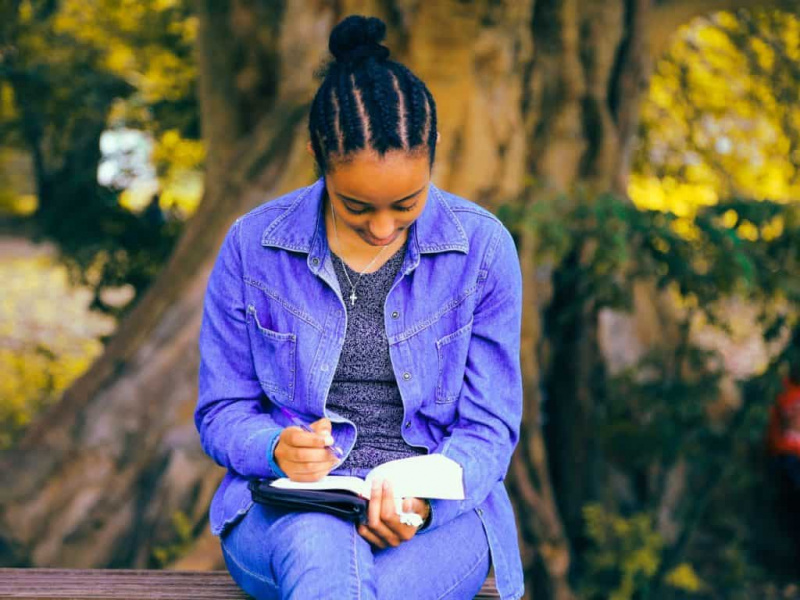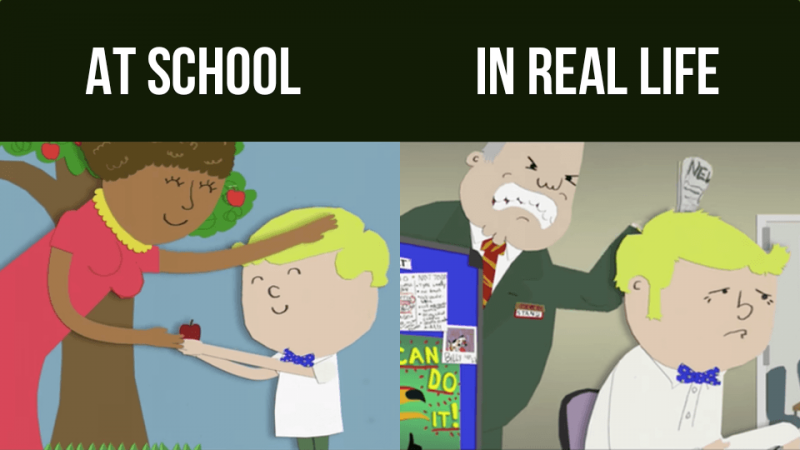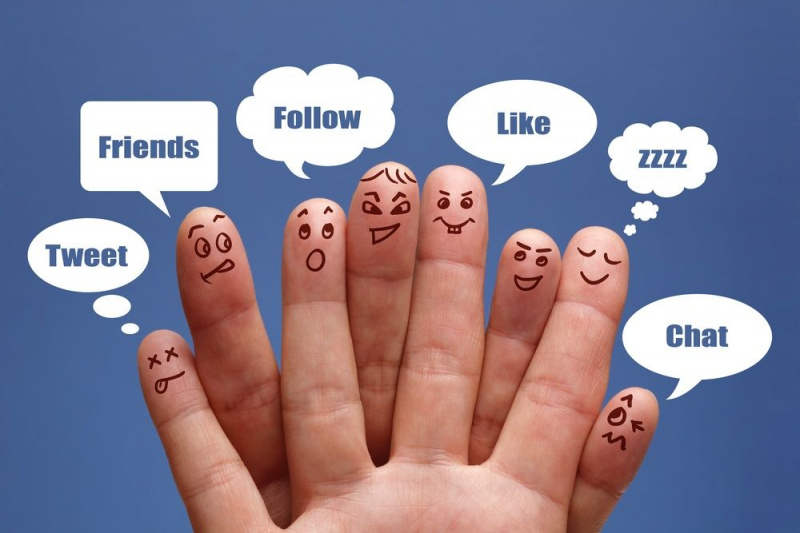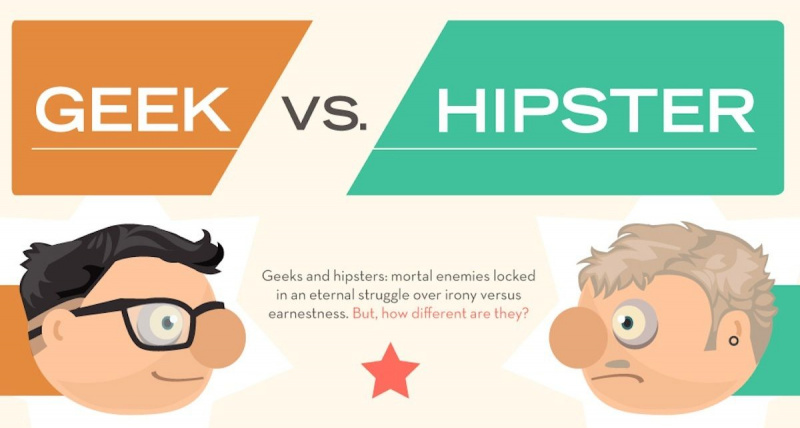Cara Mengosongkan Ruang Penyimpanan di iPhone sebelum Meningkatkan ke iOS 10

iOS 10 sekarang tersedia untuk peningkatan. Namun, pengguna iPhone, terutama pengguna iPhone 16GB, mungkin tidak memiliki cukup ruang penyimpanan di iPhone untuk meningkatkan ke iOS 10. Karena terlalu banyak lagu, gambar, video, atau file lain yang menempati ruang Anda di iPhone. Tapi jangan khawatir. Musik, video, buku, dan sebagainya dapat disinkronkan ke komputer dengan iTunes, dan dapat dihapus di iPhone untuk mengosongkan ruang penyimpanan. Program seperti iTunes, pengelola file iPhone pihak ketiga, keduanya dapat membantu untuk mengelola penyimpanan iPhone.
Selanjutnya, postingan akan menunjukkan cara mudah untuk mengosongkan ruang penyimpanan di iPhone dengan 4 metode mudah.Periklanan
1. Salin Foto & Video ke Komputer dan Hapus Mereka
Saat Anda menggunakan iPhone 16GB, Anda mungkin perlu membersihkan penyimpanan di iPhone Anda secara teratur agar perangkat tetap berjalan normal. Tetapi jika Anda tidak ingin menghapus foto dan video yang diambil dengan kamera iPhone Anda, Anda dapat menghubungkan iPhone ke komputer dengan kabel USB, dan menyalin foto dan video ini dari Rol Kamera iPhone ke komputer. Cara ini adalah cara yang mudah namun efisien untuk menyimpan foto dan video iPhone Anda dengan aman saat Anda ingin mengosongkan ruang penyimpanan iPhone Anda.
2. Sinkronkan ulang iPhone dengan iTunes
Untuk mengelola penyimpanan iPhone dengan iTunes, Anda harus sangat berhati-hati. File media seperti musik, film, dan sebagainya dapat disinkronkan dengan iTunes, namun, selama proses sinkronisasi, iTunes akan menghapus file yang tersedia di iPhone yang tidak ingin Anda hapus.Periklanan

Jadi setiap kali sebelum menghubungkan iPhone Anda dengan komputer, Anda sebaiknya memeriksa apakah Anda menutup sinkronisasi otomatis iTunes dengan mengklik Edit > Preferensi > Perangkat , dan cek Cegah iPhone, iPod, dan iPad agar tidak disinkronkan secara otomatis . Setelah itu, Anda dapat mencolokkan iPhone dan menyinkronkan ulang iPhone dengan iTunes, dan setiap kali Anda menyelaraskan iPhone, Anda dapat memilih file media yang berbeda sehingga ruang penyimpanan iPhone tidak akan habis dengan file media. Menyinkronkan file media dari iTunes ke iPhone mudah dilakukan, dan Anda hanya perlu memilih file yang ingin ditransfer ke iPhone.Periklanan
3. Hapus Semua Data dari iPhone
Anda juga dapat menghapus semua konten dan pengaturan di iPhone, lalu memulihkan iPhone dengan cadangan lama untuk mengosongkan ruang penyimpanan. Jika Anda ingin menggunakan metode ini untuk mengosongkan penyimpanan iPhone, Anda hanya perlu mengetuk Pengaturan > Umum > Atur Ulang , dan ketuk Hapus Semua Konten dan Pengaturan . Setelah itu, Anda dapat memulihkan iPhone dari cadangan iCloud atau cadangan iTunes.
4. Kelola Ruang Penyimpanan iPhone dengan iPhone File Manager
Anda juga dapat memanfaatkan perangkat lunak pengelola file iPhone, seperti Leawo iTransfer , untuk mengelola ruang penyimpanan iPhone. Ini juga membantu mengelola sebagian besar file media iPhone. Perangkat lunak pengelola file iPhone ini memungkinkan pengguna untuk mentransfer file di antara perangkat iOS, iTunes, dan komputer tanpa menggunakan iTunes, dan memungkinkan pengguna untuk mengambil kendali penuh atas file di iPhone. Anda dapat mentransfer file dari iPhone ke komputer atau menghapusnya dalam batch dengan perangkat lunak.Periklanan
Unduh Uji Coba Gratis: Perangkat Lunak Pengelola iPhone Leawo (tersedia untuk Mac atau PC).
*Catatan: Leawo iTransfer hanya berfungsi dengan iTunes yang diinstal pada PC Anda. Periklanan
- Langkah 1. Lari Leawo iTransfer dan hubungkan iPhone ke komputer dengan kabel USB. Perangkat lunak akan mengenali iPhone Anda.
- Langkah 2. Klik nama iPhone dan pilih Musik di bilah sisi kiri. File musik iPhone ditampilkan di bagian kanan.
- Langkah 3. Anda akan melihat Menambahkan dan Menghapus tombol di tengah atas, yang memungkinkan Anda untuk menambah atau menghapus lagu. Anda juga dapat mengklik Transfer tombol di kanan bawah untuk mentransfer lagu dari iPhone ke komputer.

- Langkah 4. Jika Anda mengklik tombol transfer, Anda akan melihat dialog pop-up. Perangkat lunak ini memungkinkan Anda untuk mentransfer musik dari iPhone ke komputer, atau ke perangkat iOS lain. Setelah memilih target yang ingin Anda transfer, Anda dapat mengklik Transfer Sekarang tombol di kanan bawah.
Secara keseluruhan, kami tidak dapat mengubah penyimpanan iPhone kami jika kami menggunakan iPhone 16GB. Tetapi kami dapat menggunakan beberapa metode untuk mengosongkan ruang penyimpanan kami di iPhone. Keempat metode yang disebutkan di atas semuanya bekerja dengan baik.